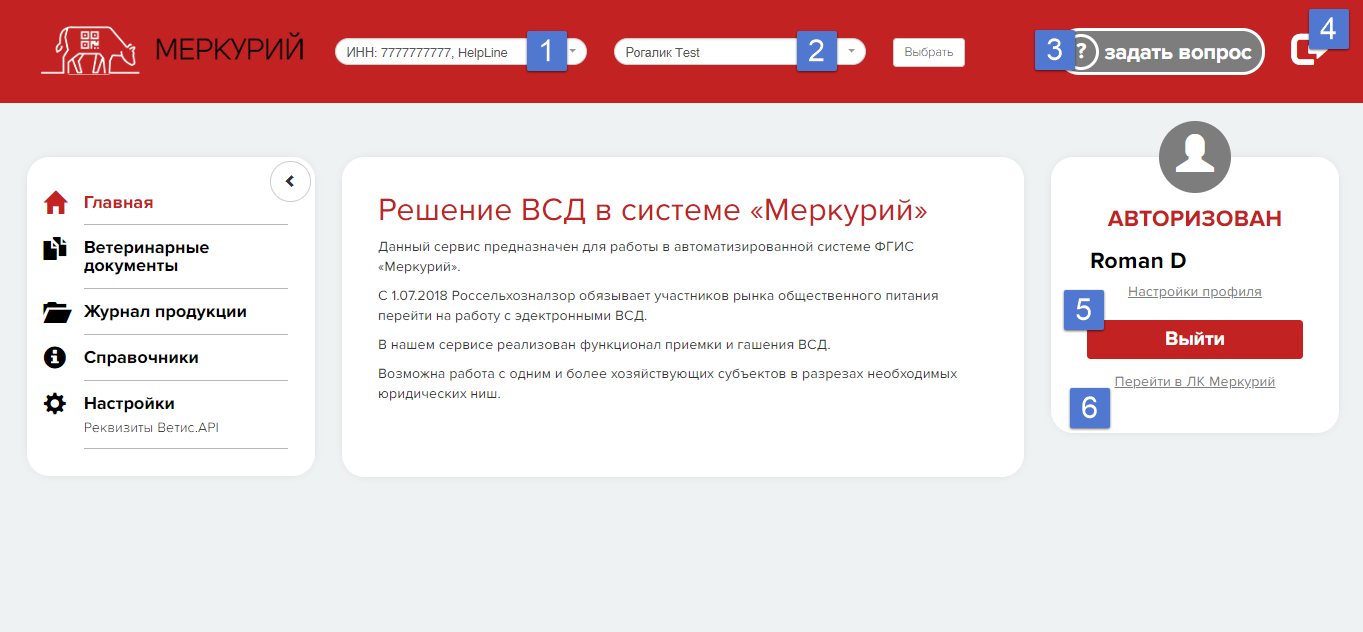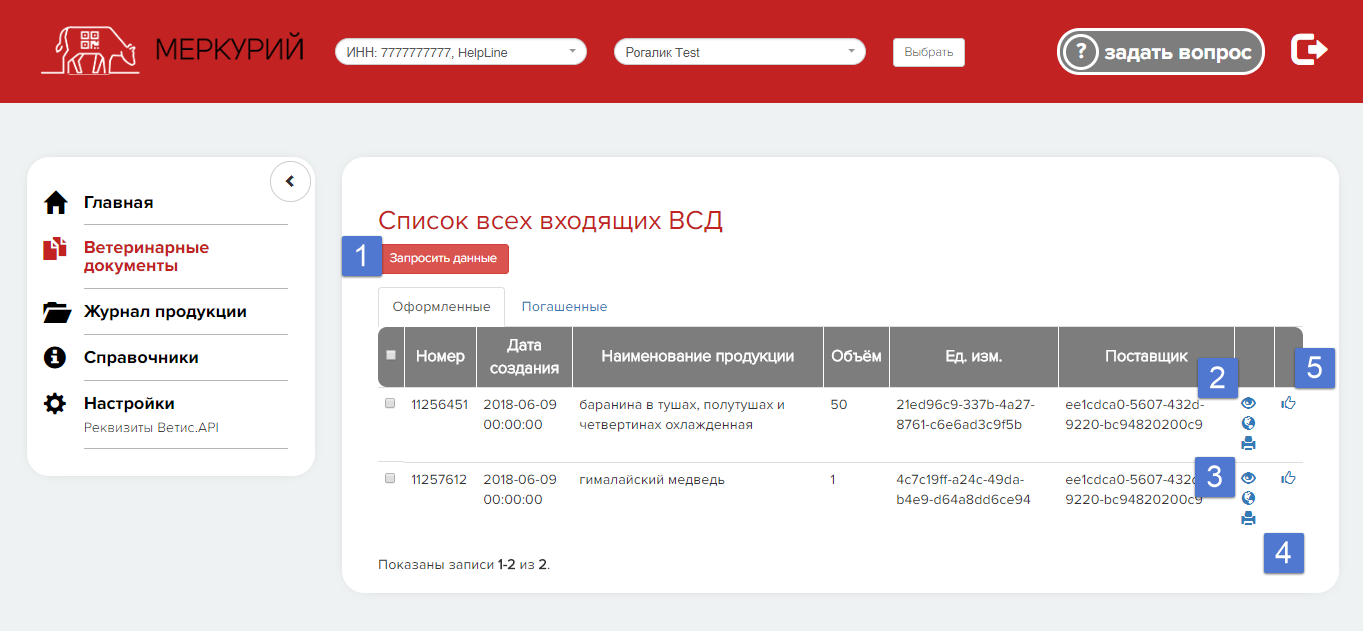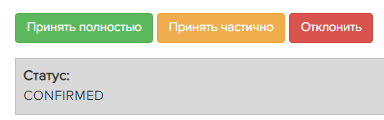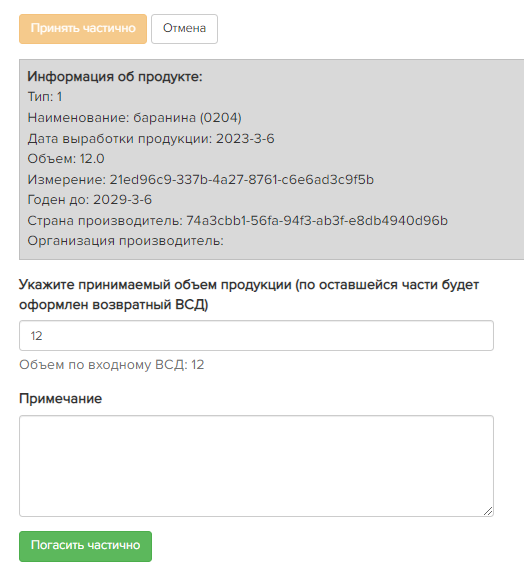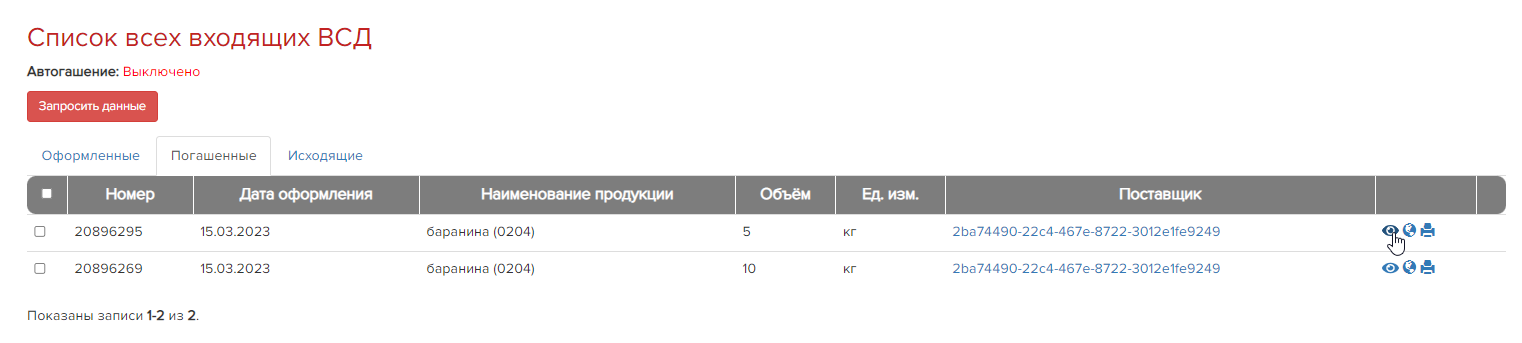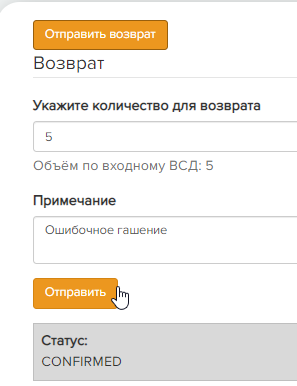BARLane "Меркурий": различия между версиями
Admin (обсуждение | вклад) |
Admin (обсуждение | вклад) |
||
| (не показано 19 промежуточных версий этого же участника) | |||
| Строка 1: | Строка 1: | ||
| − | <center><FONT SIZE=7> | + | <center><FONT SIZE=7>BARLANE "Меркурий"</FONT></center> [[Файл:merclogo2.png|150px||right|link=]] |
| − | ''' | + | '''BARLANE "Меркурий"''' - программа для работы с '''ФГИС "Меркурий"'''. |
| − | Адрес - https://barlane.ru | + | Адрес - https://merc.barlane.ru/ |
| − | + | Подключение к сервису производится администраторами системы. | |
| − | |||
==Главная== | ==Главная== | ||
| Строка 12: | Строка 11: | ||
После ввода логина и пароля открывается раздел "Главная". | После ввода логина и пароля открывается раздел "Главная". | ||
| − | [[Файл:main.png|center]] | + | [[Файл:main.png|border|center]] |
Верхняя панель для всех разделов неизменна, содержит: | Верхняя панель для всех разделов неизменна, содержит: | ||
| Строка 20: | Строка 19: | ||
2 - Торговая площадка (можно переключаться, если доступно несколько) | 2 - Торговая площадка (можно переключаться, если доступно несколько) | ||
| − | 3 - Кнопка "Задать вопрос" - отправляет вопрос на почту support@ | + | 3 - Кнопка "Задать вопрос" - отправляет вопрос на почту support@barlane.ru |
| − | 4 - Переключение в ''' | + | 4 - Переключение в '''BARLANE ЕГАИС''' и в '''BARLANE Журналы''' |
| − | Помимо общей информации о системе "Меркурий" раздел содержит поле авторизации, где отображается информация о пользователе; | + | Помимо общей информации о системе "Меркурий" раздел содержит поле авторизации, где отображается информация о пользователе; кнопку выхода из учётной записи (5); кнопку настройки профиля; кнопку перехода в [http://mercury.vetrf.ru/hs ЛК Меркурий.ХС] (6) |
==Ветеринарные документы== | ==Ветеринарные документы== | ||
| − | В данном разделе производится работа с ВСД - | + | В данном разделе производится работа с ВСД - загрузка, гашение (в т.ч. отказ/возврат), просмотр, печать. |
| − | [[Файл:vsd1.png|center]] | + | [[Файл:vsd1.png|border|center]] |
1 - Кнопка для ручного запроса ВСД. При её нажатии в течение некоторого времени в таблицу выгружаются ВСД из ФГИС "Меркурий". | 1 - Кнопка для ручного запроса ВСД. При её нажатии в течение некоторого времени в таблицу выгружаются ВСД из ФГИС "Меркурий". | ||
| Строка 46: | Строка 45: | ||
Вкладка "Погашенные" - ВСД которые погасили. | Вкладка "Погашенные" - ВСД которые погасили. | ||
| − | [[Файл: | + | Вкладка "Исходящие" - отметки о возвратных ВСД. |
| + | |||
| + | Ниже будут описаны варианты гашения, а также способ возврата ВСД. | ||
| + | |||
| + | ===Полное гашение=== | ||
| + | |||
| + | Целиком погасить ВСД можно двумя способами: | ||
| + | |||
| + | Нажать на значок "палец вверх" (под номером 5 на скриншоте ниже): | ||
| + | |||
| + | [[Файл:vsd1.png|border|center]] | ||
| + | |||
| + | Или открыть сам ВСД, нажав на значок "глаза" (под номером 2 на скриншоте выше) и уже там на кнопку "Принять полностью": | ||
| + | |||
| + | [[File:mercvsdaccept.png|border|center]] | ||
| + | |||
| + | После отправки гашения (любым из способов выше), во разделе "Ветеринарные документы" будет висеть индикация "Данные в процессе запроса"; обновите страницу через несколько минут, ВСД должен будет оказаться в "Погашенных". | ||
| + | |||
| + | ===Принять частично=== | ||
| + | |||
| + | Открыть сам ВСД, нажав на значок "глаза" (под номером 2 на скриншоте выше) и уже там на кнопку "Принять частично". Откроется окно для указания принимаемого количества: | ||
| + | |||
| + | [[File:mercvsdpart.png|border|center]] | ||
| + | |||
| + | Укажите количество, примечание, и нажмите на "Погасить частично". | ||
| + | |||
| + | ===Отклонить полностью=== | ||
| + | |||
| + | Открыть сам ВСД, нажав на значок "глаза" (под номером 2 на скриншоте выше) и уже там на кнопку "Отклонить". | ||
| + | |||
| + | [[File:mercvsdaccept.png|border|center]] | ||
| + | |||
| + | ===Возвратный ВСД=== | ||
| + | |||
| + | '''ВАЖНО''': Перед созданием возврата убедитесь, что продукция не просрочена. | ||
| + | |||
| + | Для создания возврата, зайдите во вкладку "Погашенные", найдите нужный ВСД и откройте его нажав на значок "глаза": | ||
| + | |||
| + | [[File:mercreturn1.png|border|center]] | ||
| + | |||
| + | Нажмите на кнопку "Запросить записи складского журнала" (пропустите этот пункт, если там сразу появилась кнопка "Отправить возврат": | ||
| + | |||
| + | [[File:mercreturn2.png|border|center]] | ||
| + | |||
| + | Запрос будет обрабатываться какое-то время: | ||
| + | |||
| + | [[File:mercreturn3.png|border|center]] | ||
| + | |||
| + | Обновляйте страницу, пока не появится кнопка "Отправить возврат": | ||
| + | |||
| + | [[File:mercreturn4.png|border|center]] | ||
| + | |||
| + | Нажмите на неё - откроются поля для указания возвращаемого количества и примечания. Укажите их и нажмите "Отправить". | ||
| + | |||
| + | [[File:mercreturn4b.png|border|center]] | ||
| + | |||
| + | Отметка о возврате появится во вкладке "Исходящие": | ||
| + | |||
| + | [[File:mercreturn5.png|border|center]] | ||
==Автогашение ВСД== | ==Автогашение ВСД== | ||
| − | Для включения или отключения автоматической выгрузки ВСД и их гашения (раз в сутки) - обратитесь в тех.поддержку | + | Для включения или отключения автоматической выгрузки ВСД и их гашения (раз в сутки) - обратитесь в тех.поддержку BARLANE: |
support@barlane.ru | support@barlane.ru | ||
| − | +7 (800) 707-28-17 | + | +7(800)707-28-17 |
---- | ---- | ||
| − | ''' | + | '''О типах автогашения:''' |
| + | |||
| + | Автогашение может быть полным ('''"Общее"'''), либо только для доверенных поставщиков ('''"Только доверенные"'''). | ||
| − | + | Добавить к доверенным поставщика просто - достаточно нажать на его имя в столбце "Поставщик", появится всплывающее окно "Добавить поставщика в доверенные?", нажать "Применить". В дальнейшем просмотреть список доверенных поставщиков (и по надобности - удалить оттуда контрагента) можно в разделе "Справочники". | |
---- | ---- | ||
| − | '''О | + | '''О настройке суточной задержки:''' |
'''Автогашение с задержкой''' – в указанное время списываются все ВСД, которые уже есть в списке входящих в Барлайне; затем запрашиваются из «Меркурия» новые. Т.о. фактическое гашение происходит с суточной задержкой. | '''Автогашение с задержкой''' – в указанное время списываются все ВСД, которые уже есть в списке входящих в Барлайне; затем запрашиваются из «Меркурия» новые. Т.о. фактическое гашение происходит с суточной задержкой. | ||
'''Мгновенное автогашение''' – при выборе данной опции Барлайн сначала запрашивает входящие ВСД из «Меркурия», и после их получения сразу гасит весь список. Т.о. фактическое гашение происходит без задержек. | '''Мгновенное автогашение''' – при выборе данной опции Барлайн сначала запрашивает входящие ВСД из «Меркурия», и после их получения сразу гасит весь список. Т.о. фактическое гашение происходит без задержек. | ||
Текущая версия на 15:47, 23 мая 2023
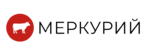
BARLANE "Меркурий" - программа для работы с ФГИС "Меркурий".
Адрес - https://merc.barlane.ru/
Подключение к сервису производится администраторами системы.
Содержание
Главная
После ввода логина и пароля открывается раздел "Главная".
Верхняя панель для всех разделов неизменна, содержит:
1 - Хозяйствующий субъект (можно переключаться, если доступно несколько)
2 - Торговая площадка (можно переключаться, если доступно несколько)
3 - Кнопка "Задать вопрос" - отправляет вопрос на почту support@barlane.ru
4 - Переключение в BARLANE ЕГАИС и в BARLANE Журналы
Помимо общей информации о системе "Меркурий" раздел содержит поле авторизации, где отображается информация о пользователе; кнопку выхода из учётной записи (5); кнопку настройки профиля; кнопку перехода в ЛК Меркурий.ХС (6)
Ветеринарные документы
В данном разделе производится работа с ВСД - загрузка, гашение (в т.ч. отказ/возврат), просмотр, печать.
1 - Кнопка для ручного запроса ВСД. При её нажатии в течение некоторого времени в таблицу выгружаются ВСД из ФГИС "Меркурий".
2 - Просмотр кратких сведений о ВСД.
3 - Просмотр подробных сведений о ВСД.
4 - Печать ВСД.
5 - Гашение ВСД.
Вкладка "Оформленные" - ВСД ожидающие гашения.
Вкладка "Погашенные" - ВСД которые погасили.
Вкладка "Исходящие" - отметки о возвратных ВСД.
Ниже будут описаны варианты гашения, а также способ возврата ВСД.
Полное гашение
Целиком погасить ВСД можно двумя способами:
Нажать на значок "палец вверх" (под номером 5 на скриншоте ниже):
Или открыть сам ВСД, нажав на значок "глаза" (под номером 2 на скриншоте выше) и уже там на кнопку "Принять полностью":
После отправки гашения (любым из способов выше), во разделе "Ветеринарные документы" будет висеть индикация "Данные в процессе запроса"; обновите страницу через несколько минут, ВСД должен будет оказаться в "Погашенных".
Принять частично
Открыть сам ВСД, нажав на значок "глаза" (под номером 2 на скриншоте выше) и уже там на кнопку "Принять частично". Откроется окно для указания принимаемого количества:
Укажите количество, примечание, и нажмите на "Погасить частично".
Отклонить полностью
Открыть сам ВСД, нажав на значок "глаза" (под номером 2 на скриншоте выше) и уже там на кнопку "Отклонить".
Возвратный ВСД
ВАЖНО: Перед созданием возврата убедитесь, что продукция не просрочена.
Для создания возврата, зайдите во вкладку "Погашенные", найдите нужный ВСД и откройте его нажав на значок "глаза":
Нажмите на кнопку "Запросить записи складского журнала" (пропустите этот пункт, если там сразу появилась кнопка "Отправить возврат":
Запрос будет обрабатываться какое-то время:
Обновляйте страницу, пока не появится кнопка "Отправить возврат":
Нажмите на неё - откроются поля для указания возвращаемого количества и примечания. Укажите их и нажмите "Отправить".
Отметка о возврате появится во вкладке "Исходящие":
Автогашение ВСД
Для включения или отключения автоматической выгрузки ВСД и их гашения (раз в сутки) - обратитесь в тех.поддержку BARLANE:
support@barlane.ru +7(800)707-28-17
О типах автогашения:
Автогашение может быть полным ("Общее"), либо только для доверенных поставщиков ("Только доверенные").
Добавить к доверенным поставщика просто - достаточно нажать на его имя в столбце "Поставщик", появится всплывающее окно "Добавить поставщика в доверенные?", нажать "Применить". В дальнейшем просмотреть список доверенных поставщиков (и по надобности - удалить оттуда контрагента) можно в разделе "Справочники".
О настройке суточной задержки:
Автогашение с задержкой – в указанное время списываются все ВСД, которые уже есть в списке входящих в Барлайне; затем запрашиваются из «Меркурия» новые. Т.о. фактическое гашение происходит с суточной задержкой.
Мгновенное автогашение – при выборе данной опции Барлайн сначала запрашивает входящие ВСД из «Меркурия», и после их получения сразу гасит весь список. Т.о. фактическое гашение происходит без задержек.